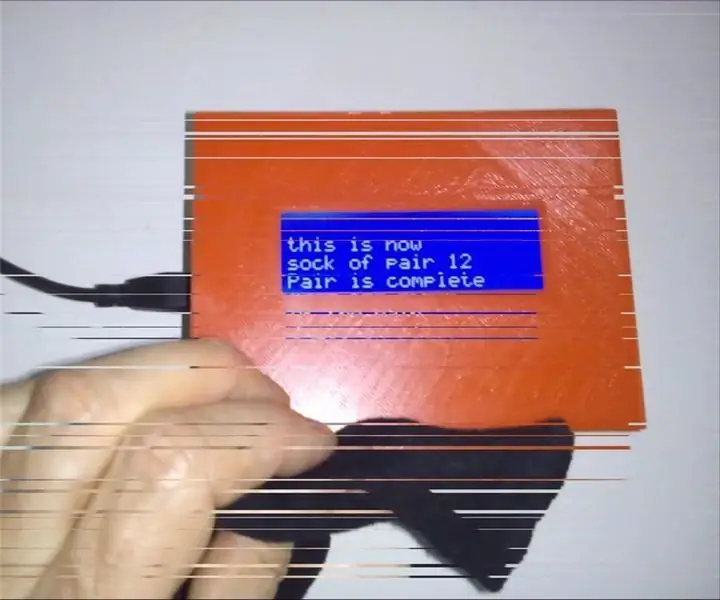
Mục lục:
- Tác giả John Day [email protected].
- Public 2024-01-30 13:35.
- Sửa đổi lần cuối 2025-01-23 15:15.
Làm thế nào để ngăn ngừa tất bị lẫn trong quá trình giặt? Tôi không biết. Điều tôi biết là làm thế nào để kết hợp tất sau khi giặt.
Làm thế nào nó hoạt động?
1) Bắt đầu bằng việc khâu thẻ RFID vào mỗi chiếc tất của một đôi tất. Màn hình hiển thị cho biết đó là một chiếc tất mới. Trên thẻ RFID sẽ được viết một số cặp tiếp theo. Sau khi nó được viết, bạn sẽ được yêu cầu giữ chiếc tất tương ứng cho người phối đồ. 3) Giữ chiếc tất tương ứng cho người phối đồ. Cũng trên thẻ RFID này, cùng một số tiếp theo sẽ được ghi.
Kể từ bây giờ sau khi giữ một trong những chiếc tất bên cạnh chiếc tất phù hợp, số lượng của đôi đó sẽ được đưa ra.
Nó được làm như thế nào?
Bước 1) Giới thiệu / Phiên bản nhanh
Bước 2) Atmega328 trên breadboard / hàn
Bước 3) Kết nối màn hình LCD với Arduino Uno
Bước 4) Kết nối RFID-RC522 với Arduino Uno
Bước 5) Lập trình ATmega328
Bước 6) Quyền anh
Bước 1: Giới thiệu / Phiên bản nhanh
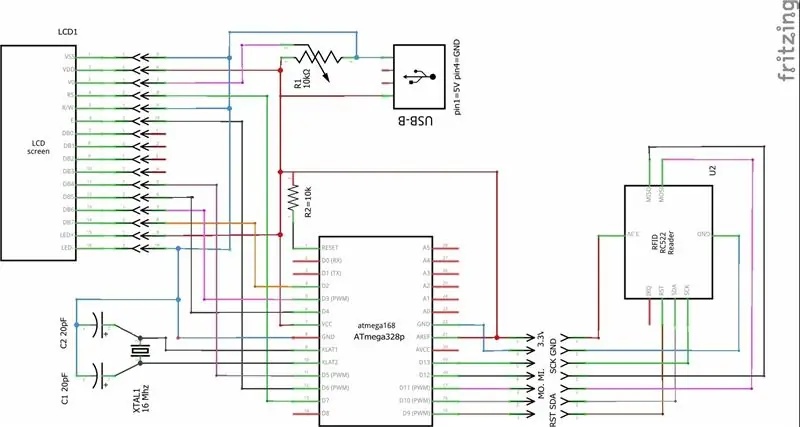
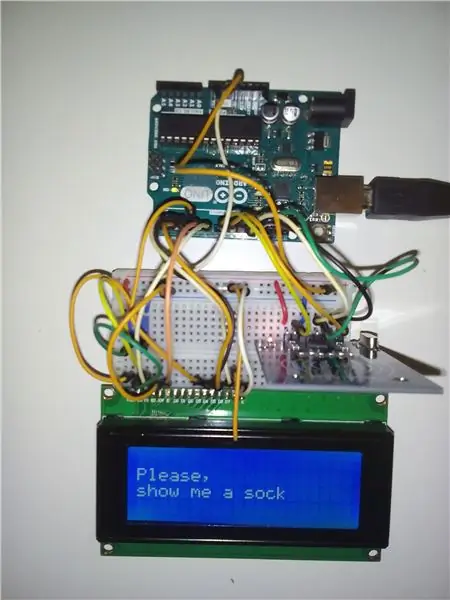
Danh sách mua sắm:
· 1x LCD 4x20 với trình điều khiển Hitachi HD44780 hoặc tương thích · 16x Đầu nối chân nam · 1x RFID-RC522 · Bảng hàn 1x 5cm x 7cm, raster 2,54 mm, vòng 18 x 24. · 1x đầu nối USB-B · 7x Đầu nối chân nam · 16x Đầu nối chân cái · 1x Atmega328p · 1x Socket PDIP28 · 1x Chrystal 16Mhz · 2x 18 tot 22 tụ picofarad (gốm) · 1x điện trở 10k ohm · 1x nồi 10kohm · 7x dây với đầu nối cái ở cả hai bên · 1x Arduino Uno để lập trình. + dây điện.
Và tôi gần như đã quên đề cập đến các thẻ RFID 13,56 MHz Mirfare cho tất.
Tất cả những thứ cơ bản có thể được đặt hàng tại các cửa hàng điện tử.
Sơ đồ
Như trên
Sơ đồ bảng mạch Bảng hàn được kết nối trực tiếp với đầu nối chân 16x Nam của màn hình LCD. Mặt trước của hộp. Thực tế điện áp đến RFID-RC522 shuold là 3.3VI quên nhưng nó hoạt động đối với tôi. Tôi nhận thấy bình luận này trên github "SPI chỉ hoạt động với 3.3V, hầu hết các điểm đột phá có vẻ không phù hợp với 5V, nhưng hãy thử một bộ dịch chuyển mức.") Vì vậy, hãy cẩn thận.
Để lập trình, tôi đã gỡ bỏ ATmega328 khỏi Arduino Uno, thay ATmega328 vào Arduino Uno và tải lên ATmega328. ATmega328
Sau khi tải lên, tôi đã kiểm tra nó trên một breadboard như trong hình trên Và sau khi kiểm tra thành công, tôi đã thay thế ATmega328 thành bảng hàn.
Quyền anh
Mục tiêu của thiết kế hộp là làm cho nó theo cách: - nó có thể tái sử dụng một phần cho các dự án khác. - lắp ráp chỉ bằng tay - và tháo rời nó phải vừa với hộp thư.
Hộp được vẽ bằng Fusion360. Hộp được in 3D bởi một nhà sản xuất đồng nghiệp. "Joost" được tìm thấy với 3D Hub. Bài học đã học.
- Bằng cách tăng gấp đôi các thành phần trong Fusion 360, khối sẽ không được in. Điều này giải thích cho những người mất tích.
Bước 2: Atmega328 trên bảng hàn

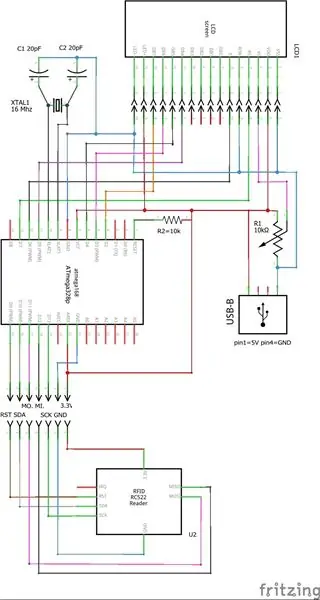
Trước hết, tôi thấy rất hữu ích khi lần đầu tiên thử từng thứ một trên breadboard.1) LCD với Arduino UNO.2) RFID_RC522 với Arduino UNO3) Atmega328 trên breadboard.4) Atmega328 và LCD trên breadboard.5) Atmega328 LCD và RFID_RC522 trên breadboard.6) Atmega328 trên board hàn.7) Atmega328 và LCD trên board hàn.8) Atmega328, RFID_RC522 và LCD trên board hàn.
Để tạo "SOCK MATCHER" này, ta đã tạo bộ vi điều khiển trên một bảng hàn.
Cách cài đặt vi điều khiển trên breadbord được giải thích trên trang Arduino.
Từ bảng mạch sang bảng hàn chỉ là bước tiếp theo, nó giống như trong hình trên.
Đối với wirirng, hãy xem sơ đồ đồ họa.
Bước 3: Kết nối màn hình LCD với Arduino
Để kết nối màn hình LCD với ATmega328, bạn có thể tìm thấy hướng dẫn đầy đủ trên trang web Arduino:
Khác với hướng dẫn là: - Tôi đã sử dụng màn hình LCD 4x20
- và chân 12 và 13 của Arduino UNO không được sử dụng nhưng chân 6 và chân 7 vì chân 12 và 13 được sử dụng bởi te RFID_RC522.
Hai điểm tôi nhận thấy trong quá trình cài đặt, đó là:
1) cẩn thận là kathode LCD và chân kết nối anode 15 và chân 16 có thể được xoắn tùy thuộc vào nhà cung cấp. Cực âm phải trên GND.
2) Tôi sử dụng màn hình LCD 4x20 và tôi phải đặt từng dòng vì nó nhảy trực tiếp từ dòng một đến dòng ba. Ví dụ: lcd.setCursor (0, 1); lcd.print ("văn bản mẫu"); lcd.setCursor (0, 1); lcd.print ("Dòng tiếp theo của ví dụ");
Bước 4: Kết nối RFID-RC522 với Arduino Uno
Sau khi nhận được RFID_RC522, tôi đã cố gắng làm cho nó hoạt động tốt. Tôi đã tìm thấy thư viện MRFC522.h và các ví dụ. Xem liên kết.
Từng bước tôi cố gắng làm cho nó làm theo ý muốn mà tôi muốn nó làm với nó.
1) Đọc UID (Mã nhận dạng duy nhất)
2) So sánh UID từ các thẻ RFID khác nhau.
3) Đọc thông tin trên thẻ RFID
4) Viết thông tin trên thẻ RFID.
5) Xóa thông tin bằng văn bản của thẻ RFID.
Tôi không chắc lắm nhưng có vẻ như việc ghi vào thẻ RFID đã được cải thiện sau khi cài đặt thư viện cuối cùng.
Bước 5: Phần mềm
Khi điều đó hoạt động, tôi bắt đầu với việc viết chương trình.
Trong quá trình viết, tôi nhận thấy rằng tôi cần lưu trữ thông tin (số cặp) trên Atmega328 những gì sẽ không bị lưu lại sau khi ngắt điện. Điều này được thực hiện trên EEPROM của Atmega. Cách hoạt động của điều này được giải thích rõ ràng trên trang web Arduino:
Khó khăn nhất là giữ cho chức năng đọc RFID hoạt động, tôi gặp khó khăn khi đọc và viết một thẻ trực tiếp ngay lập tức. Việc đọc liên tục không liên quan đến việc tìm kiếm một thẻ mới và dừng việc đọc RFID.
Thiết lập cuối cùng của chương trình sẽ viết một trường hợp cho mỗi hành động được yêu cầu lại.
Mô tả được viết trong phần giới thiệu của phần mềm
Phần mềm là trong phiên bản giới thiệu / nhanh. Đính kèm ở trên cũng là một chương trình để xóa các thẻ RFID để thử nghiệm.
Bước 6: Quyền anh

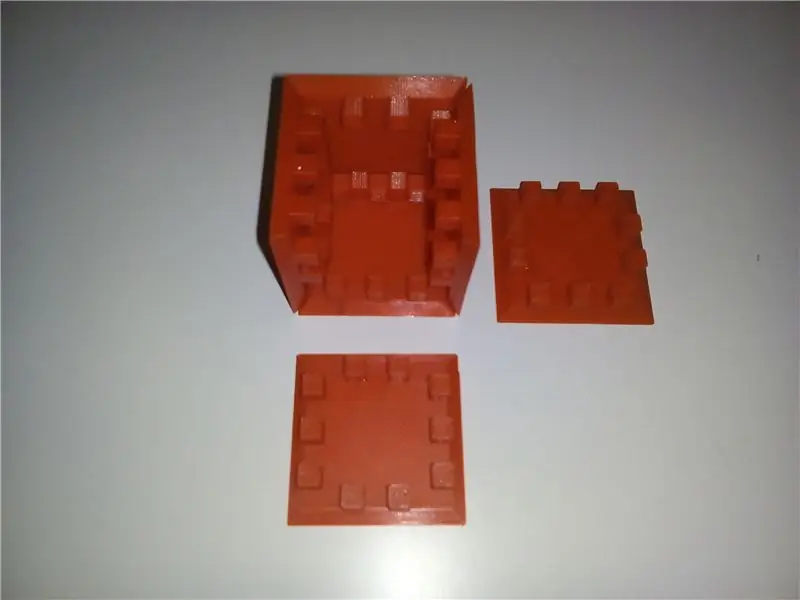

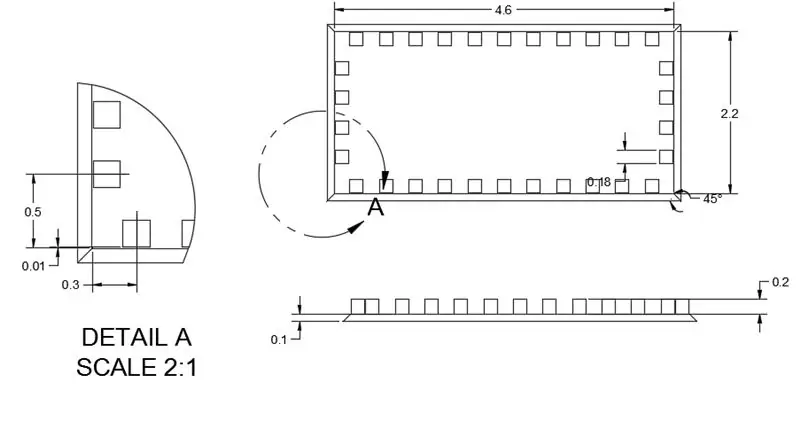
Mục tiêu của thiết kế hộp là làm cho nó theo cách: 1) nó có thể tái sử dụng một phần cho các dự án khác và có thể mở rộng 2) có thể được lắp ráp chỉ bằng tay hoặc dễ dàng 3) và tháo rời nó phải vừa với hộp thư.
Ý tưởng là khi bạn quyết định sử dụng màn hình OLED, bạn chỉ phải thay đổi phần trên cùng của hộp, hoặc nếu bạn muốn thêm đèn LED, nút và những thứ tương tự, bạn chỉ phải sửa đổi mặt trước.
Vì chưa có kinh nghiệm nên tôi đã bắt đầu với một chiếc hộp nhỏ… dễ thương. Đây là một thành công, cảm ơn một nhà sản xuất đồng nghiệp. "Joost", người mà tôi đã tìm thấy với 3D Hub, người đã điều chỉnh bản vẽ sau khi bản in thử đầu tiên được thực hiện. Anh ấy làm việc với một chiếc Prusa i3 MK2 nguyên bản. Như vật liệu, tôi đã chọn PLA / PHA = Colorfabb. Sự pha trộn giữa PLA / PHA. Với hiệu suất tốt hơn một chút so với PLA tiêu chuẩn.
Hộp nhỏ có chiều rộng 5cm và chiều cao, chiều rộng và chiều sâu của răng là 5mm. Hộp được vẽ bằng Fusion360.
Bằng cách tăng gấp đôi các thành phần trong Fusion 360, khối sẽ không được in.
Điều này giải thích cho răng bị mất.
Tôi đã sử dụng inch cho các phép đo cơ bản dựa trên thiết kế của Arduino Uno và kích thước giữa các khe hàn. 100 mil = 0, 1 inch = 2, 54 milimét.
"Răng" có kích thước 200x200x200 triệu. Trong đó, tôi đã cố gắng làm cho "răng" mịn hơn bằng cách làm tròn các góc. Điều này khiến các bộ phận không khớp.
Những "răng" này giảm xuống còn 180 triệu x 180 triệu x 200 triệu. Điều gì đã làm cho nó trở thành một chút để mất.
Vì vậy, chiều rộng chính xác sẽ được xác định trong dự án tiếp theo (tôi nghĩ là 190x190x190). Bề mặt bên trong bảng được sử dụng làm tham chiếu cơ bản tính bằng inch / mils. Vì vậy, khi quyết định là giảm hoặc tăng độ dày của bức tường, bố cục bảng sẽ không bị ảnh hưởng.
Độ dày của tường hiện là 100 mils với góc 45º. Xem bản vẽ để giải thích. Từ Fusion360, bản vẽ được chuyển đến STL bằng cách chọn "Cura" làm Tiện ích in.
Tôi đã gặp sự cố với việc ghi thẻ RFID nên tôi đã xóa phần giữ khoảng cách của RFID-RC522. Với băng tôi đã sửa tạm thời, vì vậy điều này có thể cải thiện.
Ngoài ra, tôi đã thay đổi chỉ báo đọc RFID ở mặt trước với thiết kế mở hơn
Các bản vẽ đính kèm cuối cùng vẫn chưa được sử dụng, vì vậy không có gì đảm bảo cho các bản vẽ. Nếu được sử dụng, vui lòng cho tôi biết nếu chúng chính xác ở đâu.
Tại sao nó lại có màu cam? Có lẽ vì nó là tiếng Hà Lan?
Để cung cấp cho bạn một dấu hiệu rõ ràng làm thế nào nó nên phù hợp, tôi đã tạo hoạt ảnh này.
Và các liên kết đến các bản vẽ.
Dưới cùng https://a360.co/2jpB0Ei, Mặt sau https://a360.co/2ivfApo, Bên phải
Mặt trái https://a360.co/2jhWaSl, Mặt trước https://a360.co/2jpEq9L, Trên cùng
Kẹp https://a360.co/2jpGAGM, LCD 4x20 https://a360.co/2jpDDWy, bảng hàn
blokkje cơ bản https://a360.co/2j1QDyi RFID_RC522
Tôi hy vọng bạn thích tính năng Có thể hướng dẫn này và khiến bạn quyết định tạo bộ sock sock cho riêng mình. Hoặc nó là hữu ích để làm một cái gì đó khác. Trân trọng, Gaby
Đề xuất:
Làm thế nào để thực hiện vỗ tay? Công tắc BẬT / TẮT -- Không có bất kỳ IC nào: 6 bước

Làm thế nào để thực hiện vỗ tay? Công tắc BẬT / TẮT || Không có bất kỳ IC nào: Đây là một cái vỗ tay BẬT công tắc mà không cần bất kỳ IC nào. Bạn có thể vỗ tay? Lần đầu tiên rồi bóng đèn? BẬT và vỗ tay lần thứ hai bóng đèn? TẮT. Mạch này dựa trên SR Flip-flop. Các thành phần 1. Bóng bán dẫn BC547 NPN (4 chiếc) 2. Điện trở 10k (5 chiếc) 3. 1K kháng
Nightvision Laserbeak! (HOẶC Làm thế nào để tạo ra một bảo quản ban đêm, đèn LED ném, đèn pin kết hợp đồ chơi biến áp!): 5 bước

Nightvision Laserbeak! (HOẶC Cách tạo đèn pin bảo quản hình ảnh ban đêm, đèn LED ném bóng, đèn pin kết hợp đồ chơi biến hình!): Một sản phẩm có thể hướng dẫn bởi một noob dành cho noob.Bạn sẽ nhận được gì khi kết hợp đèn pin bảo quản hình ảnh ban đêm, đèn LED và một chiếc Transformer có gai đồ chơi? Một hướng dẫn với một cái tên thực sự dài! Chúng tôi sẽ gọi nó là " Nightvision Laserbeak " vì
Làm thế nào để tạo cổng WIFI của riêng bạn để kết nối Arduino của bạn với mạng IP ?: 11 bước (có Hình ảnh)

Làm thế nào để tạo cổng WIFI của riêng bạn để kết nối Arduino của bạn với mạng IP ?: Như nhiều người bạn nghĩ rằng Arduino là một giải pháp rất tốt để thực hiện tự động hóa tại nhà và robot! Nhưng về mặt giao tiếp, Arduino chỉ đi kèm với các liên kết nối tiếp. Tôi đang làm việc trên một rô bốt cần được kết nối vĩnh viễn với một máy chủ chạy ar
Làm một hộp trang sức lạ mắt bằng cách sử dụng kết hợp: 7 bước (có hình ảnh)

Làm một hộp trang sức lạ mắt bằng cách sử dụng Fusion: Đây là một trong những điều nữ tính nhất mà tôi đã làm với Fusion. Tôi đã sử dụng kính làm vật liệu vì nó sẽ giúp tôi nhìn xuyên qua. Tôi biết nỗi đau khi tìm kiếm đồ trang sức của bạn;)
Làm thế nào để tải nhạc từ trang web ALMOST BẤT KỲ (Haha) (Miễn là bạn có thể nghe được thì bạn có thể nhận được nó Được thôi nếu nó được nhúng vào Flash mà bạn có thể không có khả

Làm thế nào để tải nhạc từ trang web ALMOST BẤT KỲ (Haha) (Miễn là bạn có thể nghe nó thì bạn có thể nhận được nó … Được thôi nếu nó được nhúng vào Flash mà bạn có thể không có khả năng) EDITED !!!!! Thông tin bổ sung: nếu bạn đã từng truy cập vào một trang web và nó phát một bài hát mà bạn thích và muốn nó thì đây là hướng dẫn cho bạn, không phải lỗi của tôi nếu bạn làm hỏng thứ gì đó (chỉ có cách là nếu bạn bắt đầu xóa nội dung mà không có lý do ) tôi đã có thể tải nhạc cho
